Dr.Fone - Récupération de données vs. Tenorshare UltData, lequel est le meilleur ?
Oct 22, 2025 • Déposé à: Solution de Récupération des Données •Des solutions éprouvées
La perte de données peut survenir à tout moment pour plusieurs raisons. Mais que faire s'il arrive un jour où vous souhaitez récupérer les données perdues ? Que faites-vous alors ?
Ne vous inquiétez pas, Dr.Fone, ainsi que Tenorshare UltData, sont deux logiciels de récupération de données qui peuvent commodément résoudre ce problème.
Dr.Fone a plus de 15 ans d'expérience avec 8 ans de récupération spécifique des données perdues de l'iPhone. D'autre part, Tenorshare a des moyens rapides et efficaces pour traiter toute récupération de données. Dans ce cas, lequel est le meilleur ?
Partie 1 : À propos de la récupération des données sur Android
Dr.Fone Récupération de données (Android):
Dr.Fone aide à une Récupération de Données sûre et sécurisée pour un usage personnel ainsi que professionnel partout dans le monde. La récupération des données est importante pour récupérer tous les types de fichiers, et Dr.Fone vous facilite la tâche grâce à ses technologies d'analyse des données Android. Il récupère également vos messages, votre musique, vos vidéos et vos photos perdues. Dr.Fone peut récupérer les données de plus de 6000 appareils Android de manière pratique.
Vérifions les étapes pour savoir comment récupérer des fichiers supprimés sur Android à l'aide de Dr.Fone :
ÉTAPE 1: Accédez Dr.Fone-Récupération de données (Android) et téléchargez le programme sur votre ordinateur
ÉTAPE 2: Une fois le téléchargement terminé, ouvrez l'application Dr.Fone sur votre ordinateur. Il y aura une tonne d'options disponibles, allez-y et cliquez sur "Récupération de données".

ÉTAPE 3: Pour aller plus loin, vous devrez connecter votre téléphone Android à l'ordinateur à l'aide d'un câble USB. Mais avant cela, vous devez noter que le débogage USB est activé sur votre téléphone Android. Si l'appareil a été détecté, l'écran ressemblera à l'illustration ci-dessous. Si ce n'est pas le cas, essayez à nouveau.

ÉTAPE 4: Une fois le téléphone Android connecté, Dr.Fone dispose de cette fonction qui affiche tous les types de données qu'il prend en charge pour effectuer la récupération des données. Une fois le téléphone connecté, Dr.Fone vérifie par défaut tous les types de fichiers disponibles. Tout ce que vous avez à faire est de sélectionner le type de données que vous souhaitez récupérer.
ÉTAPE 5: Lorsque vous sélectionnez le type de données que vous souhaitez récupérer, appuyez sur "Suivant" pour poursuivre le processus de récupération des données. Ce dernier commencera par l'analyse de votre appareil.

ÉTAPE 6: Le programme va effectuer son analyse, ce qui peut prendre quelques minutes. Une fois qu'il a terminé, il continuera à analyser tout ce qui se trouve sur votre téléphone Android pour s'assurer que rien n'a été oublié.

ÉTAPE 7: L'analyse peut prendre quelques instants. Mais, lorsqu'il est terminé, vous pouvez prévisualiser toutes les données qui ont été trouvées, une par une. Parmi toutes les données affichées, allez-y et sélectionnez celles que vous voulez récupérer.
ÉTAPE 8: Une fois que vous avez sélectionné les éléments, appuyez sur "Récupérer" pour poursuivre la récupération et enregistrer les éléments sur votre ordinateur.

C'est aussi simple que cela de récupérer des données sur un appareil Android avec Dr.Fone.
Tenorshare-UltData (Android):
Tenorshare android data recovery peut non seulement vous aider à récupérer vos fichiers d'un seul coup, mais aussi à analyser plus de 1000 photos récemment supprimées. Il peut récupérer tout type de fichier, quel que soit son ancienneté ou sa taille, sans aucun rootage. Vous pouvez facilement obtenir votre fichier android perdu à tout moment avec des étapes faciles. Il est compatible avec les versions android 10/9/8.1/8/7/6/5/4. Vérifions les étapes par lesquelles vous pouvez facilement récupérer des données perdues en utilisant tenorshare android recovery data crack :
ÉTAPE 1: Téléchargez tenorshare data recovery.
ÉTAPE 2: Lors du chargement, deux options s'afficheront sur votre écran. Pour aller plus loin, cliquez sur "Récupérer les données perdues".
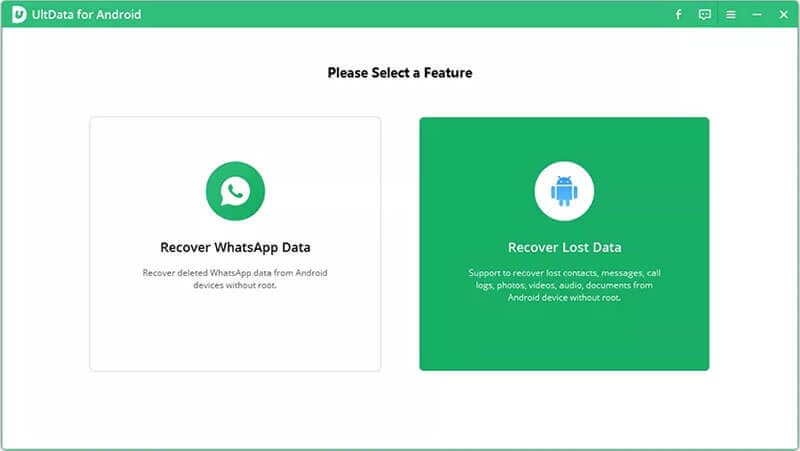
ÉTAPE 3: L'étape suivante consiste à connecter votre téléphone Android à l'ordinateur à l'aide d'un câble USB OEM. (Notez qu'aucune application ne doit être en cours d'exécution sur le téléphone).

ÉTAPE 4: Avant que l'analyse ne commence, vous devez suivre les étapes suivantes pour activer le débogage USB sur votre téléphone Android. Tout d'abord, sélectionnez "Chargement USB" dans la barre des tâches du téléphone et changez l'option USB en "Transfert de fichiers".
ÉTAPE 5: Après cela, allez dans "Paramètres", recherchez "build" et choisissez le "numéro de build" dans le résultat, puis tapez dessus 7 fois.
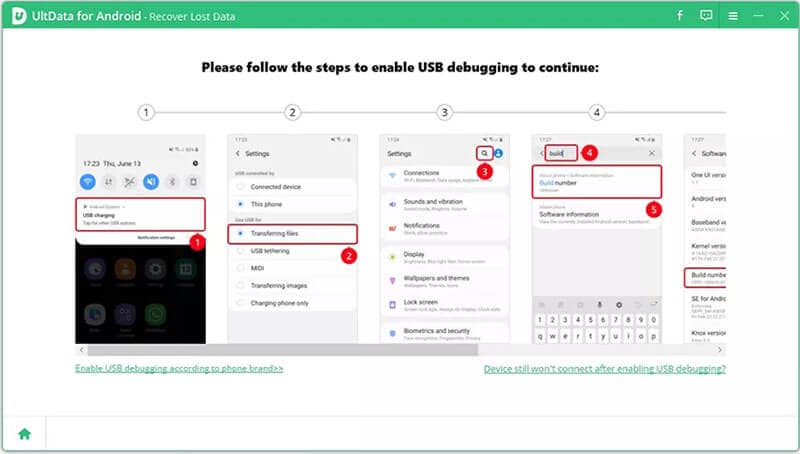
ÉTAPE 6: Si vous n'arrivez toujours pas à déboguer, cliquez sur le bouton en bas à gauche/droite. Vous obtiendrez ainsi un guide détaillé.
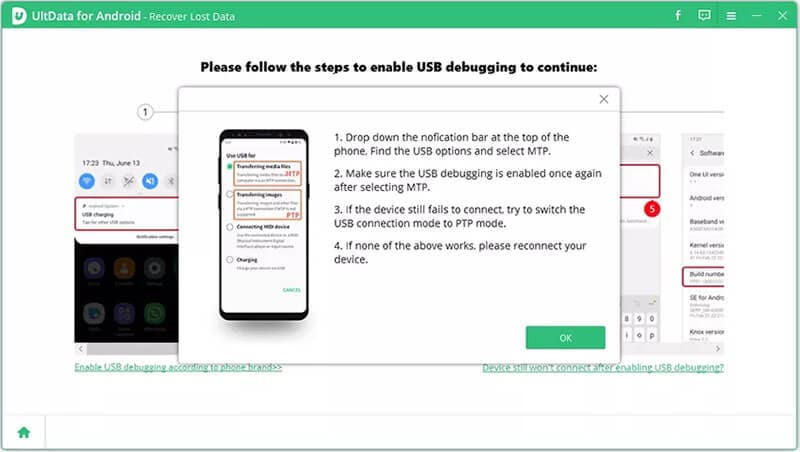
ÉTAPE 7: Une fois que vous avez activé les éléments suivants, autorisez l'autorisation sur votre appareil pour permettre le débogage. Si le débogage a été activé, la boîte contextuelle apparaîtra pour demander l'autorisation, alors allez-y et appuyez sur "OK". Si la boîte contextuelle n'apparaît pas, cliquez sur "Afficher à nouveau".
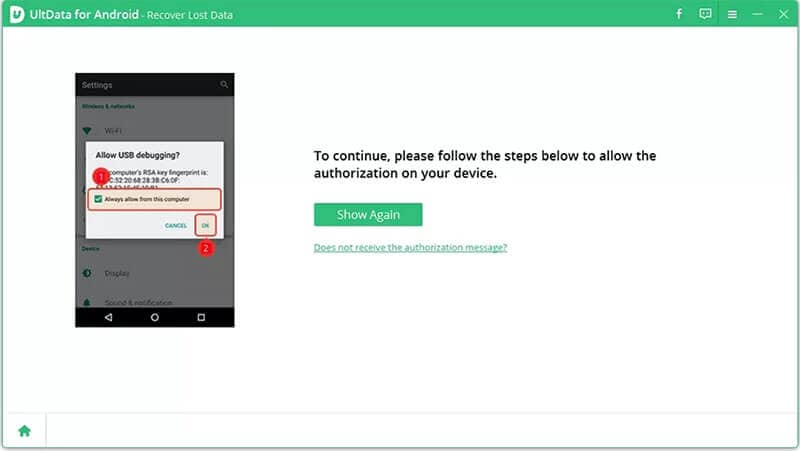
ÉTAPE 8: Une fois toutes les étapes mentionnées ci-dessus terminées, vous pouvez enfin commencer le balayage. Sélectionnez les types de fichiers que vous souhaitez analyser une fois la connexion terminée. Cliquez sur "Suivant". Cela permettra au logiciel de commencer l'analyse de toutes les photos supprimées et perdues de votre appareil.
ÉTAPE 9: Une fois que vous aurez appuyé sur " Démarrer ", le balayage commencera. Cela peut prendre quelques minutes. Une fois l'analyse terminée, toutes les photos supprimées/perdues s'affichent.
ÉTAPE 10: Prévisualisez les photos avant de commencer la récupération de tenorshare android. Sélectionnez les photos que vous voulez récupérer.
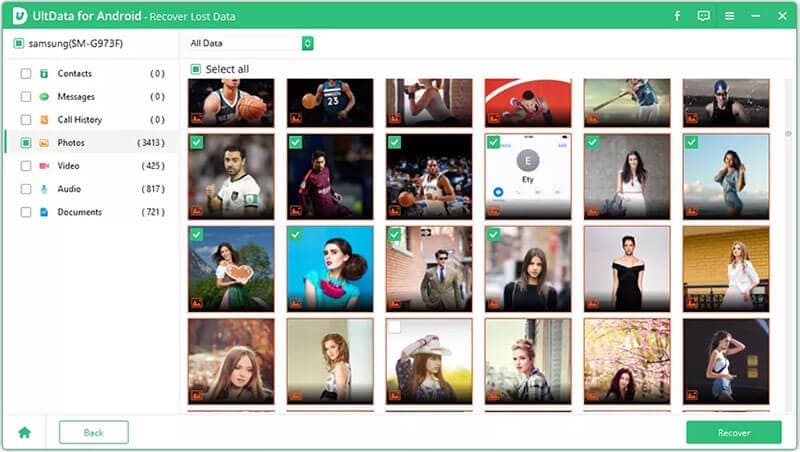
ÉTAPE 11: Une fois que vous avez sélectionné les photos, tapez sur "Récupérer" dans le coin inférieur droit.
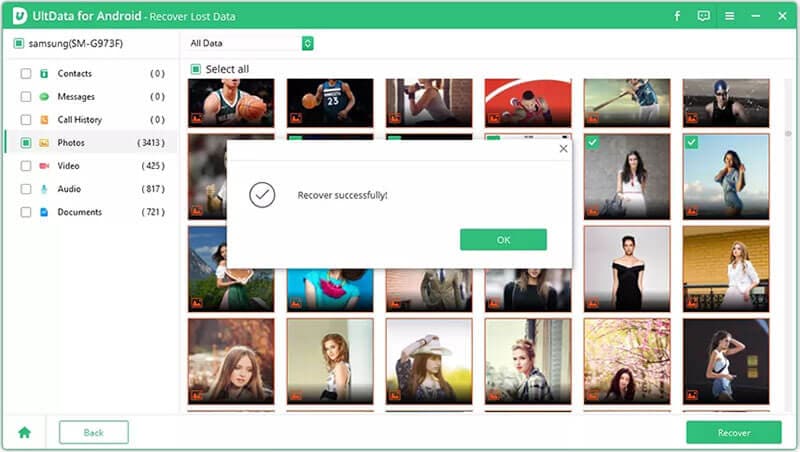
C'est ainsi que les deux applications fonctionnent avec la récupération des données d'un appareil Android. Cependant, le seul inconvénient de Tenorshare est qu'il ne prend pas en charge la version 11 d'Android. C'est ce qui rend Dr.Fone - Récupération de données plus préférable et utile.
Partie 2 : À propos de la récupération des données de l'iPhone
Dr.Fone- Récupération des données de l'iPhone:
Avec 8 ans d'expérience de récupération, Dr.Fone est connu pour être le tout premier logiciel de récupération de données pour iPhone au monde. Il peut récupérer les données de n'importe quel appareil iOS, iCloud, et iTunes également. Il récupère les contacts, les messages, les photos, les notes, les journaux d'appels et les vidéos. Il est compatible avec la dernière version X/11.iOS de l'iPhone. Et le plus intéressant, c'est qu'il est compatible avec iOS 14, ce qui le rend si louable. Voyons comment récupérer des données sur un iPhone avec Dr.Fone :
ÉTAPE 1: Accédez à Dr.Fone-Récup&ération de données et téléchargez l'outil.
ÉTAPE 2: Une fois que vous avez téléchargé l'application, connectez votre appareil iOS à l'ordinateur à l'aide du câble Apple, puis lancez Dr.Fone. Lorsque vous ouvrez le programme, il y aura une tonne d'options. Choisissez "Récupération de données".

ÉTAPE 3: Une fois la connexion établie et l'appareil détecté, la fenêtre devrait ressembler à l'illustration ci-dessous.

(Assurez-vous que vous avez téléchargé la dernière version d'iTunes)
ÉTAPE 4: Pour aller plus loin, sélectionnez "Démarrer l'analyse" pour que l'analyse de votre appareil iOS commence. Cela peut prendre quelques minutes.

ÉTAPE 5: Une fois l'analyse terminée, elle affichera les fichiers supprimés et existants. Filtrez et tapez sur l'affichage "afficher uniquement les éléments supprimés". Cliquez sur le type de fichier et prévisualisez les données numérisées. Pour prévisualiser un fichier spécifique, tapez le mot clé dans le champ de recherche. Une fois que vous avez sélectionné le fichier, cliquez sur "Récupérer" et enregistrez le fichier sur votre ordinateur.

Tenorshare-UltData iPhone:
Avec différents modes de récupération, il dispose d'une puissante capacité de récupération des données pour toute perte sur un iPhone. Il peut également restaurer des données à partir d'iTunes. Il peut récupérer presque toutes les données perdues sur un iPhone en suivant des étapes simples. Vérifions-les tout de suite !
ÉTAPE 1: Téléchargez tout de suite l'application Tenorshare. Une fois que vous avez ouvert l'application, de nombreuses options s'affichent. Sélectionnez "Récupérer les données des appareils iOS".
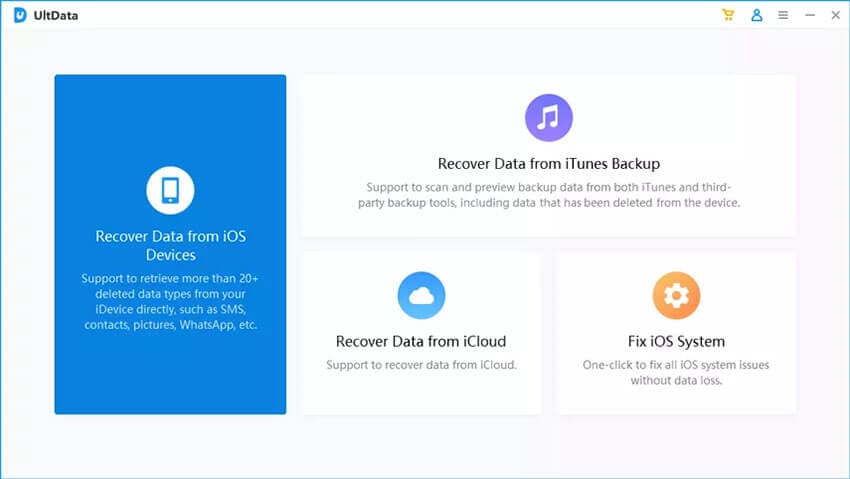
ÉTAPE 2: Utilisez le câble USB pour connecter votre appareil iOS à votre bureau. Le programme va maintenant reconnaître votre appareil s'il est correctement connecté.
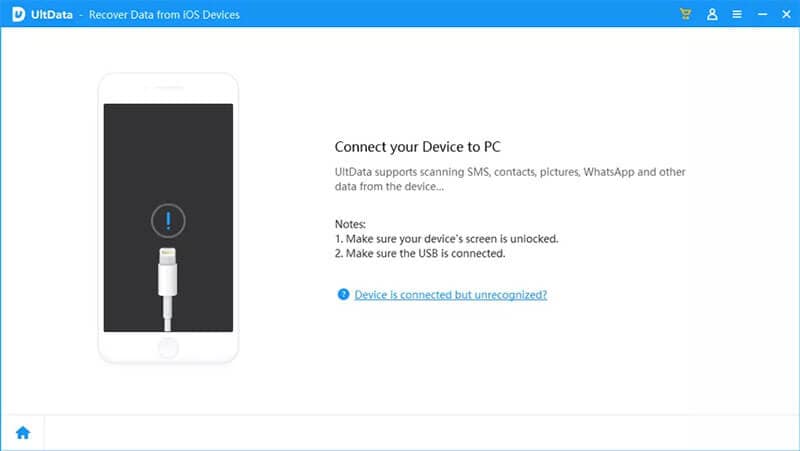
ÉTAPE 3: Maintenant, si votre appareil iOS fonctionne bien avec l'USB, déverrouillez-le. Assurez-vous qu'une fenêtre contextuelle apparaît, vous invitant à appuyer sur "Trust" qui détectera votre appareil instantanément.
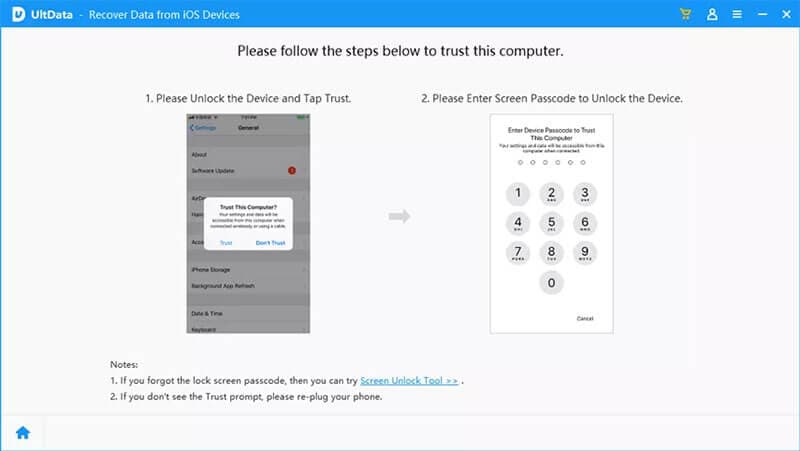
ÉTAPE 4: Si l'appareil est connecté mais n'est pas détecté, vous pouvez suivre les instructions qui s'affichent pour résoudre leproblème.
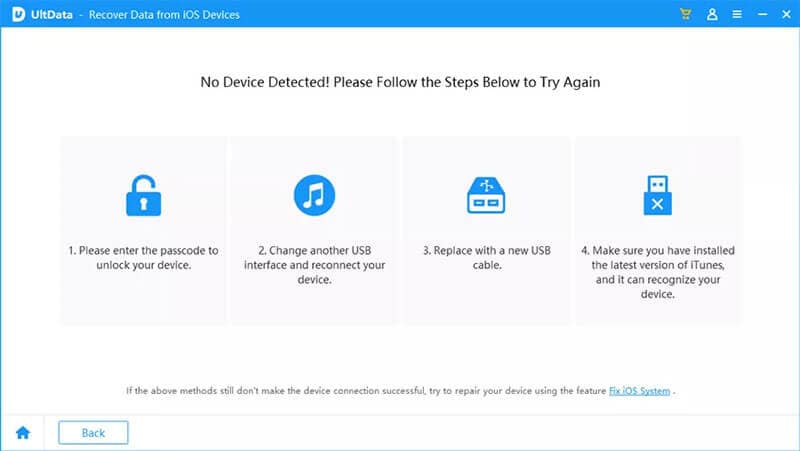
ÉTAPE 5: Si votre appareil est bloqué en mode de récupération, cliquez sur "Quitter le mode de récupération". Une fois cette opération effectuée, l'appareil sera redémarré et détectera UltData. Si votre appareil est vide/gelé, cliquez sur " Réparer le système iOS " pour le réparer.
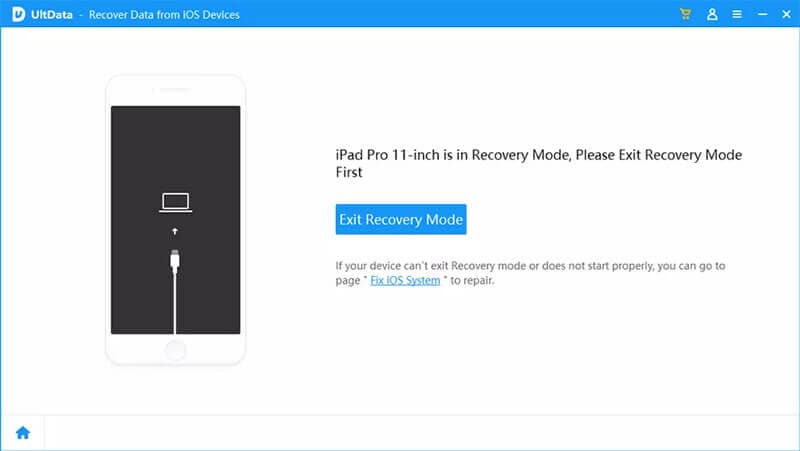
ÉTAPE 6: Une fois que le programme a détecté l'appareil, la page suivante devrait apparaître. Cochez ce que vous voulez scanner et ensuite récupérer ou sélectionner tout. Cliquez ensuite sur "Scanner".
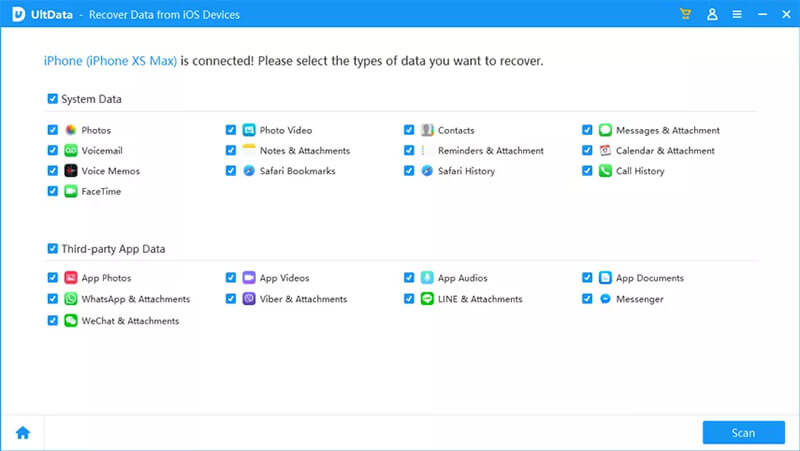
ÉTAPE 7: Tous les programmes analysés seront affichés par catégories. Vous pouvez sélectionner "Afficher tout" ou "Afficher uniquement les données supprimées" pour les récupérer. Vous pouvez même sélectionner ou supprimer les données perdues.
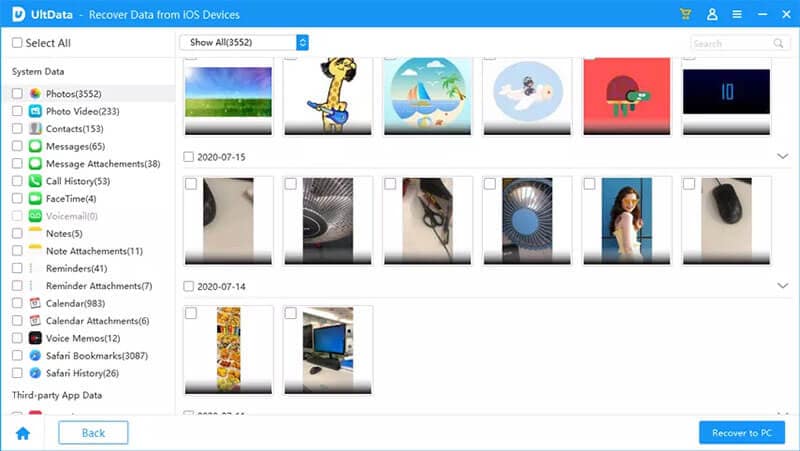
ÉTAPE 8: En outre, en double-cliquant sur une image, vous pouvez la visualiser en taille réelle.
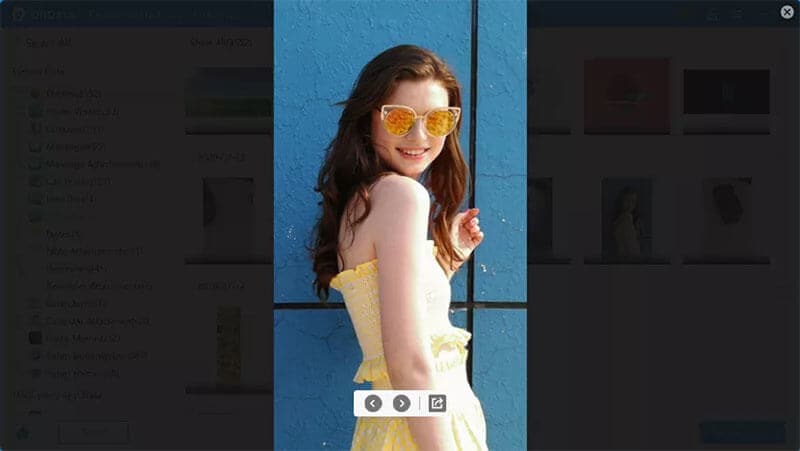
ÉTAPE 9: Prévisualisez les fichiers que vous voulez récupérer et cliquez sur "Récupérer". Enregistrez les fichiers sur votre ordinateur.
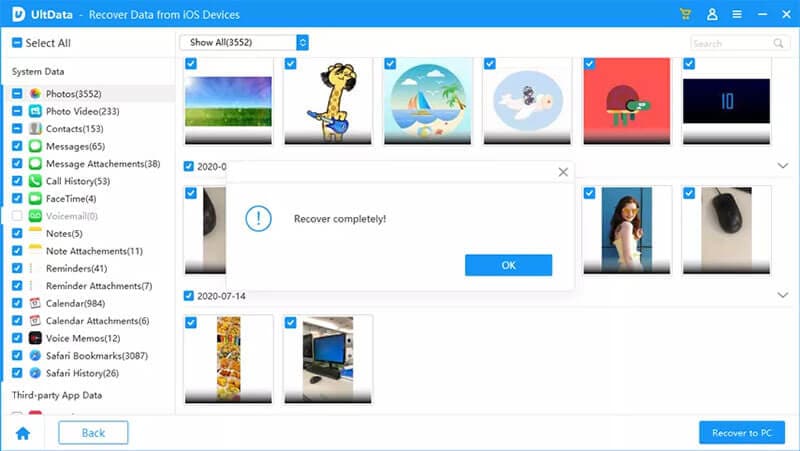
Voici comment les deux applications sont efficaces ; cependant, il y a certaines limitations dans Tenorshare car il n'est pas compatible avec toutes les versions comme iOS 14, contrairement à Dr.Fone.
Conclusion
Sans aucun doute, les deux logiciels ont des résultats impeccables et sont dignes de confiance. Cependant, Dr.Fone gagne la bataille ici compte tenu de ses longues années d'expérience et de ses fonctionnalités compatibles avec presque toutes les dernières versions de l'iPhone ainsi que les appareils Android. Le plus intéressant est d'opter pour Dr.Fone car il prend en charge iOS 14 de manière conviviale et peut également récupérer des fichiers à partir d'iCloud, contrairement à Tenorshare.
Récupération Android
- Applications de récupération
- 1. Logiciel de récupération de données pour Android
- 2. Top 4 des outils de récupération de données Android
- 3. Restaurer les fichiers supprimés sur Android
- 4. Coolmuster Android Data Recovery
- 5. Guide de Disk Drill pour Android
- 6. Logiciel de récupération de données Android
- 8. Jihosoft Android Phone Recovery
- 9. Minitool Android Mobile Recovery
- 11. Meilleurs outils de criminalistique mobile pour récupérer des données
- Récupération des contacts
- Récupération des fichiers
- 1. Récupérer les fichiers de la mémoire interne
- 4. Récupérer les fichiers supprimés sur Android
- 4. Récupérer les fichiers supprimés sans root
- 5. Récupérer les fichiers de la carte SD
- 6. Récupérer les fichiers supprimés sur Android
- Récupération des messages
- Récupération de la musique/vidéos
- Récupération des photos
- 1. Applications de récupération de photos Android
- 2. Récupérer les photos supprimées sur Android
- 3. Récupérer les photos de la mémoire interne
- Récupération sur Android endommagé
- 2. Récupérer les données d'un téléphone hors service
- 3. Récupérer les contacts avec un écran cassé
- 4. Récupérer les messages texte sur Android
- 5. Récupérer les données de la mémoire interne
- Récupération des applications sociales
- Conseils de récupération Android
- ● Gérer/transférer/récupérer des données
- ● Déverrouiller l'écran/activer/verrouillage FRP
- ● Résoudre la plupart des problèmes iOS et Android
- Essai Gratuit Essai Gratuit Essai Gratuit Essai Gratuit

















Blandine Moreau
Éditeur
Généralement noté4.5(105participants)